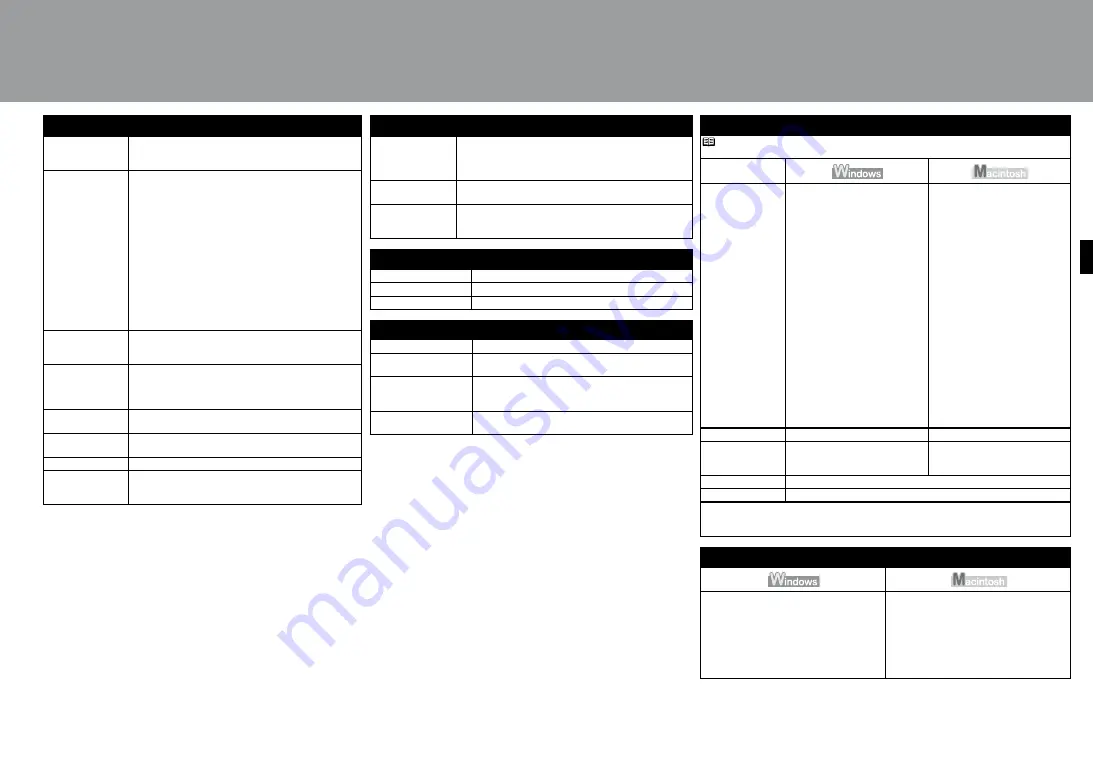
33
Especificaciones
Requisitos mínimos del sistema
Cumple con los requisitos del sistema operativo cuando es superior a los proporcionados
aquí.
Sistema operativo
Procesador
RAM
Windows Vista
Procesador de 1 GHz
512 MB
Windows XP SP2
Procesador de 300 MHz
128 MB
Windows 2000 Professional SP4
Procesador de 300 MHz
128 MB
Nota: el funcionamiento sólo
se puede garantizar en un PC
con Windows Vista, XP o 2000
instalado previamente.
Mac OS X v.10.5
Procesador Intel, PowerPC G5,
PowerPC G4
(867 MHz o superior)
512 MB
Mac OS X v.10.4
Procesador Intel, PowerPC G5,
PowerPC G4, PowerPC G3
256 MB
Mac OS X v.10.3.9
PowerPC G5, PowerPC G4,
PowerPC G3
128 MB
Nota: el disco duro debe tener
formato Mac OS Extended
(Journaled) o Mac OS Extended.
Navegador
Internet Explorer 6.0 o posterior
Safari
Espacio en el disco
duro
650 MB
Nota: para la instalación de
paquetes de software.
750 MB
Nota: para la instalación de
paquetes de software.
Unidad de CD-ROM Necesario
Pantalla
XGA 1024 x 768
Puede que algunas funciones no estén disponibles con Windows Media Center.
Para actualizarse desde Windows XP a Windows Vista, desinstale primero el software
incluido con la impresora de inyección de tinta Canon.
•
•
Especificaciones generales
Resolución de
impresión (dpi)
4800 (horizontal)* x 1200 (vertical)
* Las gotas de tinta se pueden situar con una separación
de 1/4800 pulgadas como mínimo.
Interfaz
Puerto USB:
Hi-Speed USB
*1
Puerto de impresión directa:
PictBridge
Bluetooth v2.0 (opcional)
*2 *3 *4
Unidad flash USB
*1
Es necesario un ordenador compatible con el estándar
Hi-Speed USB. Puesto que la interfaz Hi-Speed USB
es totalmente compatible con USB 1.1, se puede
utilizar en USB 1.1.
*2
Velocidad máxima: 1,44 Mbps
*3
Sólo JPEG/PNG
*4
La conexión Bluetooth sólo es para imprimir.
Ancho de impresión
203,2 mm/8,0 pda
(para la [Borderless Printing/Impresión sin bordes]:
216 mm/8,5 pda)
Nivel de ruido
Aprox. 46 dB(A)
* Cuando se imprime en el modo de calidad de
impresión estándar en [Photo Paper Plus Glossy II/
Papel Fotográfico Brillo II].
Entorno de
funcionamiento
Temperatura: 5 a 35 °C (41 a 95 °F)
Humedad: de 10 a 90% (humedad relativa sin condensación)
Entorno de
almacenamiento
Temperatura: 0 a 40 °C (32 a 104 °F)
Humedad: de 5 a 95% (humedad relativa sin condensación)
Suministro eléctrico
100 a 240 V de CA, 50 a 60 Hz
Consumo
Impresión (Copia): Aprox. 13 W
En espera (mínimo): Aprox. 2,2 W
DESCONECTADO: Aprox. 0,9 W
Requisitos adicionales del sistema para los manuales en pantalla
Navegador: Easy Guide Viewer
Nota: debe estar instalado Microsoft Internet
Explorer 6.0 o posterior. Dependiendo del
sistema operativo o de la versión de Internet
Explorer, puede que el manual en pantalla no
se muestre adecuadamente. Se recomienda
que mantenga el sistema actualizado con
Windows Update.
Navegador: Help Viewer
Nota: En función del sistema operativo,
quizás no se muestre correctamente el
manual en pantalla. Se recomienda que
mantenga el sistema actualizado.
Microsoft es una marca comercial registrada de Microsoft Corporation.
Windows es una marca comercial o una marca comercial registrada de Microsoft Corporation en EE.UU. y/o en otros países.
Windows Vista es una marca comercial o una marca comercial registrada de Microsoft Corporation en EE.UU. y/o en otros países.
Macintosh y Mac son marcas comerciales de Apple Inc., registradas en Estados Unidos y en otros países.
•
•
•
•
Especificaciones de copia
Copia múltiple
MÁX 99 páginas
Ajuste de intensidad
Intensidad automática (copia AE)
Reducción/ampliación
Ajustar a la página
Especificaciones de escaneado
Controlador del escáner
TWAIN/WIA (sólo Windows Vista y Windows XP)
Tamaño máximo
de escaneado
A4/Carta, 216 x 297 mm/8,5 x 11,7 pda
Resolución de
escaneado
Resolución óptica (horizontal x vertical) máx.:
2400 dpi x 4800 dpi
Resolución interpolada máxima: 19200 dpi x 19200 dpi
Gradación
(Entrada/Salida)
Gris: 16 bits/8 bits
Color: 48 bits/24 bits (RGB cada 16 bits/8 bits)
Especificaciones generales
Dimensiones
externas
Aprox. 17,5 (An) x 13,1 (P) x 6,1 (Al) pulgadas
Aprox. 444 (An) x 331 (P) x 154 (Al) mm
* Con el soporte del papel y la bandeja de salida
del papel recogidos.
Peso
Aprox. 5,7 kg (Aprox. 12,6 libras)
* Con los cartuchos FINE (FINE Cartridges) instalados.
Cartuchos FINE
(FINE Cartridges)
CANON
Negro: 320 inyectores
Color: 384 x 3 inyectores
Especificaciones sujetas a cambios sin previo aviso.
Acerca de los consumibles
Los consumibles (depósitos de tinta/cartuchos FINE (FINE Cartridges)) estarán
disponibles durante 5 años después de haber dejado de fabricar el producto.
















